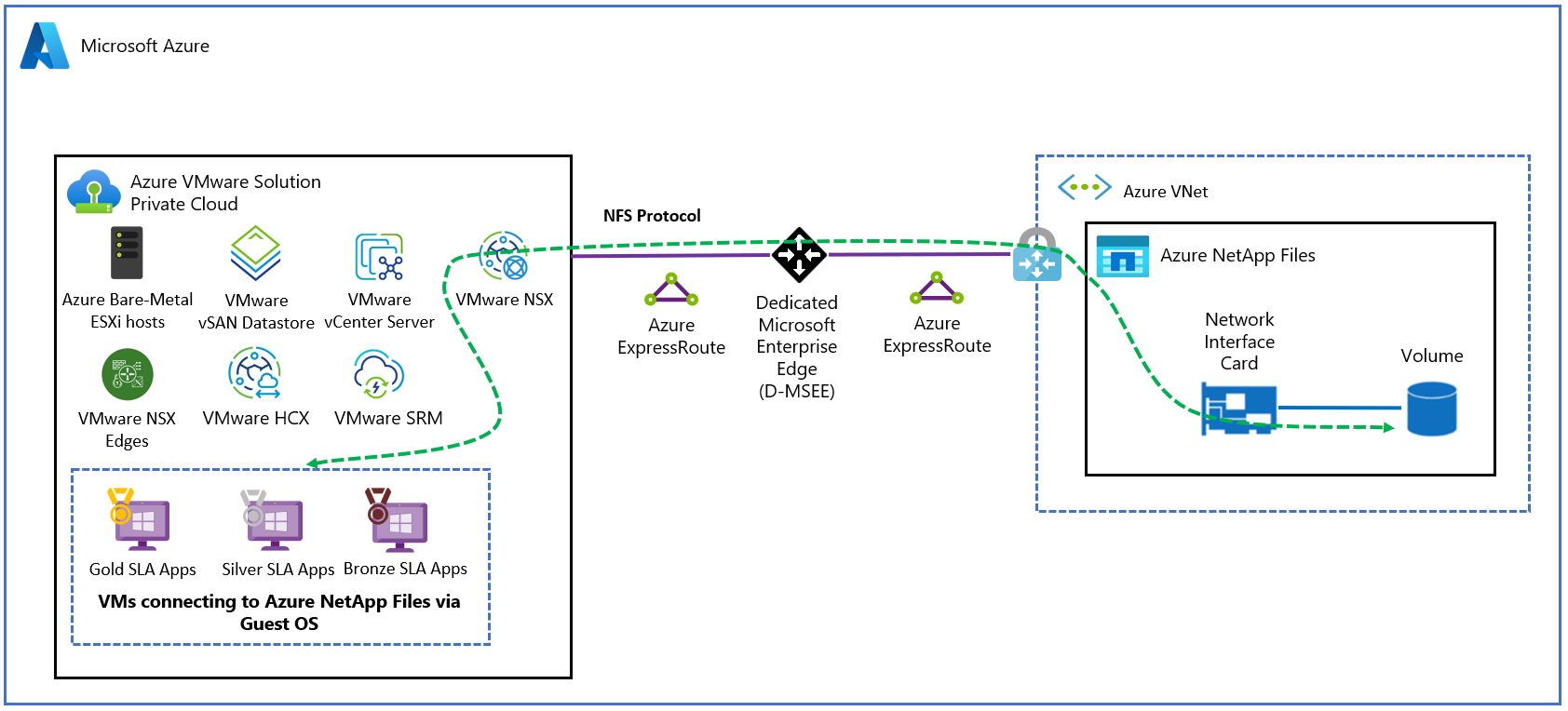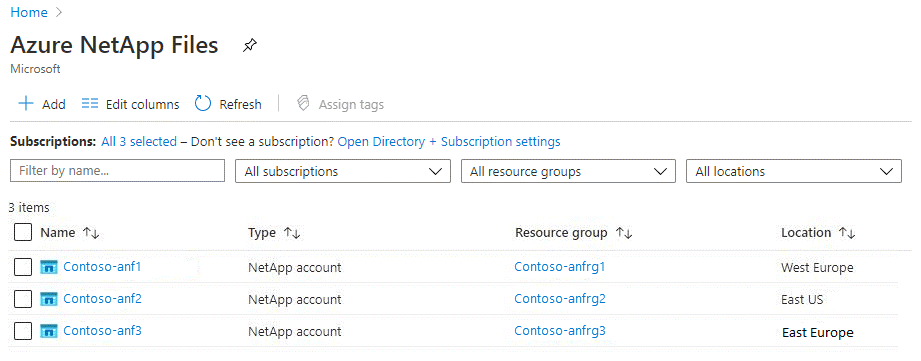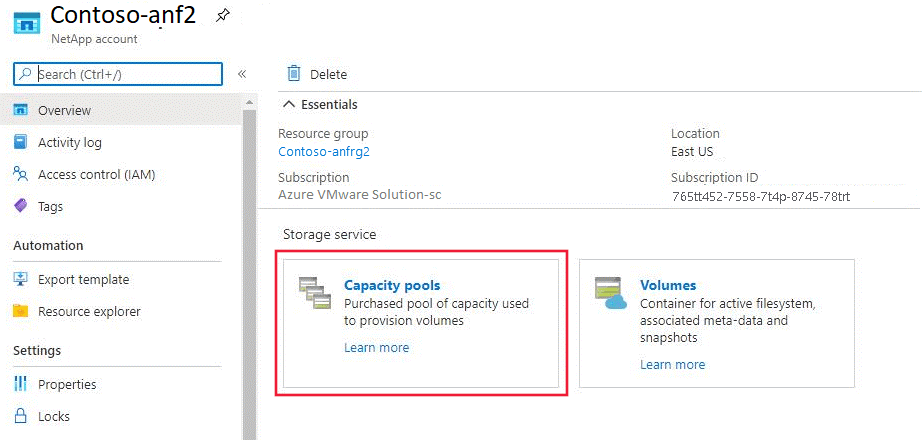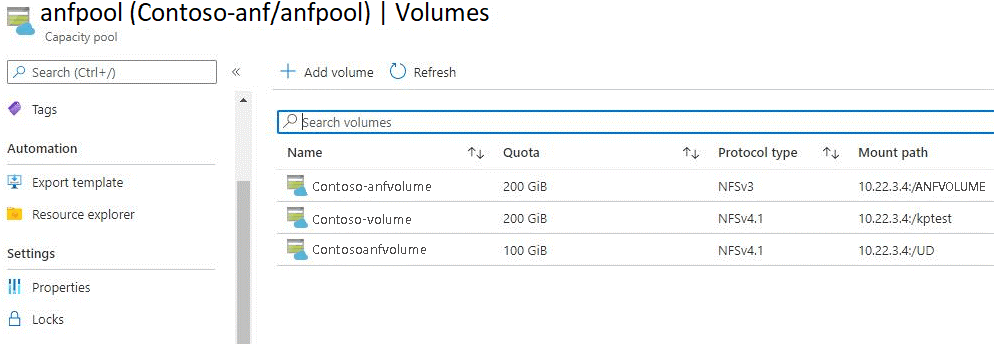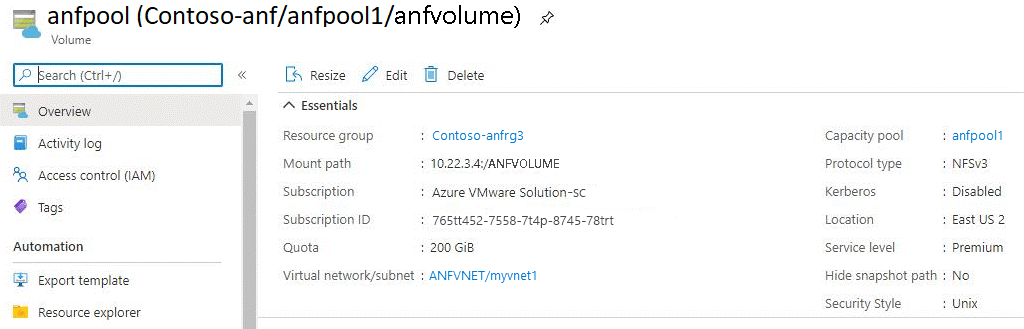Conexión de Azure NetApp Files con máquinas virtuales de Azure VMware Solution
Azure NetApp Files es un servicio de Azure para la migración y ejecución de las cargas de trabajo de archivos empresariales más exigentes en la nube: bases de datos, SAP y aplicaciones informáticas de alto rendimiento, sin cambios de código. En este artículo, aprenderá a configurar, probar y comprobar el volumen de Azure NetApp Files como recurso compartido de archivos para cargas de trabajo de Azure VMware Solution mediante el protocolo Network File System (NFS). El sistema operativo invitado se ejecuta en las máquinas virtuales (VM) que accedan a volúmenes de Azure NetApp Files.
Azure NetApp Files y Azure VMware Solution se crean en la misma región de Azure. Azure NetApp Files está disponible en muchas regiones de Azure y admite la replicación entre regiones. Para información sobre los métodos de configuración de Azure NetApp Files, consulte Jerarquía de almacenamiento de Azure NetApp Files.
Servicios en los que se usa Azure NetApp Files:
Conexiones de Active Directory: Azure NetApp Files admite la Descripción de las directrices del diseño y el planeamiento del sitio de Active Directory Domain Services para Azure NetApp Files.
Protocolo de recursos compartidos: Azure NetApp Files admite protocolos de bloque de mensajes del servidor (SMB) y sistema de archivos de red (NFS). Esta compatibilidad significa que los volúmenes se pueden montar en el cliente Linux y se pueden asignar en el cliente Windows.
Azure VMware Solution: los recursos compartidos de Azure NetApp Files se pueden montar desde máquinas virtuales creadas en el entorno de Azure VMware Solution.
En el diagrama se muestra una conexión a través de Azure ExpressRoute a una nube privada de Azure VMware Solution. El entorno de Azure VMware Solution accede al recurso compartido de Azure NetApp Files montado en las VM de Azure VMware Solution.
Requisitos previos
- Suscripción a Azure con Azure NetApp Files habilitado
- Subred para Azure NetApp Files
- Máquina virtual Linux en Azure VMware Solution
- Máquinas virtuales Windows en Azure VMware Solution
Creación y montaje de volúmenes de Azure NetApp Files
Siga estos pasos para crear y montar volúmenes de Azure NetApp Files en máquinas virtuales de Azure VMware Solution.
Comprobación de Azure NetApp Files preconfigurado
Compruebe la configuración preconfigurada de Azure NetApp Files creada en Azure en el nivel de servicio Azure NetApp Files Premium.
En Azure Portal, en ALMACENAMIENTO, seleccione Azure NetApp Files. Aparece una lista de Azure NetApp Files configurado.
Seleccione una cuenta de NetApp Files configurada para ver su configuración. En este ejemplo, seleccione Contoso-anf2.
Seleccione Grupos de capacidad para comprobar el grupo configurado.
Se abre la página de grupos de capacidad que muestra la capacidad y el nivel de servicio. En este ejemplo, el grupo de almacenamiento se configura como de 4 TiB con un nivel de servicio Prémium.
Seleccione Volúmenes para ver los volúmenes creados en el grupo de capacidad. (Consulte la captura de pantalla anterior).
Seleccione un volumen para ver su configuración.
Se abre una ventana que muestra los detalles de configuración del volumen.
Puede notar que el volumen anfvolume tiene un tamaño de 200 GiB y se encuentra en el grupo de capacidad anfpool1. Se exporta como un recurso compartido de archivos NFS a través de 10.22.3.4:/ANFVOLUME. Se ha creado una dirección IP privada de la red virtual de Azure para Azure NetApp Files y la ruta de acceso NFS para montarla en la máquina virtual.
Para más información acerca del rendimiento de los volúmenes de Azure NetApp Files por su tamaño o "cuota", consulte Consideraciones sobre el rendimiento de Azure NetApp Files.
Comprobación de la asignación de recursos compartidos de máquinas virtuales de Azure VMware Solution preconfiguradas
Para que el recurso compartido de Azure NetApp Files sea accesible para la máquina virtual de Azure VMware Solution, debe comprender la asignación de recursos compartidos SMB y NFS. Una vez configurados los volúmenes SMB o NFS, puede montarlos como se documenta aquí.
Recurso compartido SMB: cree una conexión de Active Directory antes de implementar un volumen SMB. Para que la conexión tenga éxito, la subred delegada de Azure NetApp Files debe tener acceso a los controladores de dominio especificados. Una vez configurado Active Directory en la cuenta de Azure NetApp Files, aparece como un elemento seleccionable al crear volúmenes SMB.
Recurso compartido NFS: Azure NetApp Files colabora en la creación de volúmenes con NFS o un protocolo dual (NFS y SMB). El consumo de la capacidad de un volumen se descuenta de la capacidad aprovisionada de su grupo. NFS se puede montar en el servidor Linux mediante las líneas de comandos o las entradas /etc/fstab.
Pasos siguientes
Ahora que ha tratado la integración de Azure NetApp Files con las cargas de trabajo de Azure VMware Solution, obtenga más información sobre:
Comentarios
Próximamente: A lo largo de 2024 iremos eliminando gradualmente las Cuestiones de GitHub como mecanismo de retroalimentación para el contenido y lo sustituiremos por un nuevo sistema de retroalimentación. Para más información, consulta: https://aka.ms/ContentUserFeedback.
Enviar y ver comentarios de